Реклама в поиске Яндекс на примере Орехово-Зуево
- Введение
- Сбор ключевых запросов, по которым будем показывать рекламные объявления
- Установка счетчика Яндекс Метрики на Вашем сайте для отслеживания целей
- Создание рекламных кампаний в Яндекс Директ
- Проверка показа рекламы
Видеокурс по настройке рекламы в поиске Яндекс
Введение
На видео с начала и до 8:42
Поисковая система “Яндекс” является на данный момент лидером по привлечению клиентов для вашего бизнеса (конечно, зависит от аудитории, но в большинстве случаев это так).
Как работает поисковая система?
Все очень просто - на ваш ключевой (поисковый) запрос поисковая система Яндекс показывает выдачу сайтов (ссылок). Это реклама и естественная (органическая) выдача.
Например, вбиваете запрос /заказать пиццу/ и нажимаете “найти”
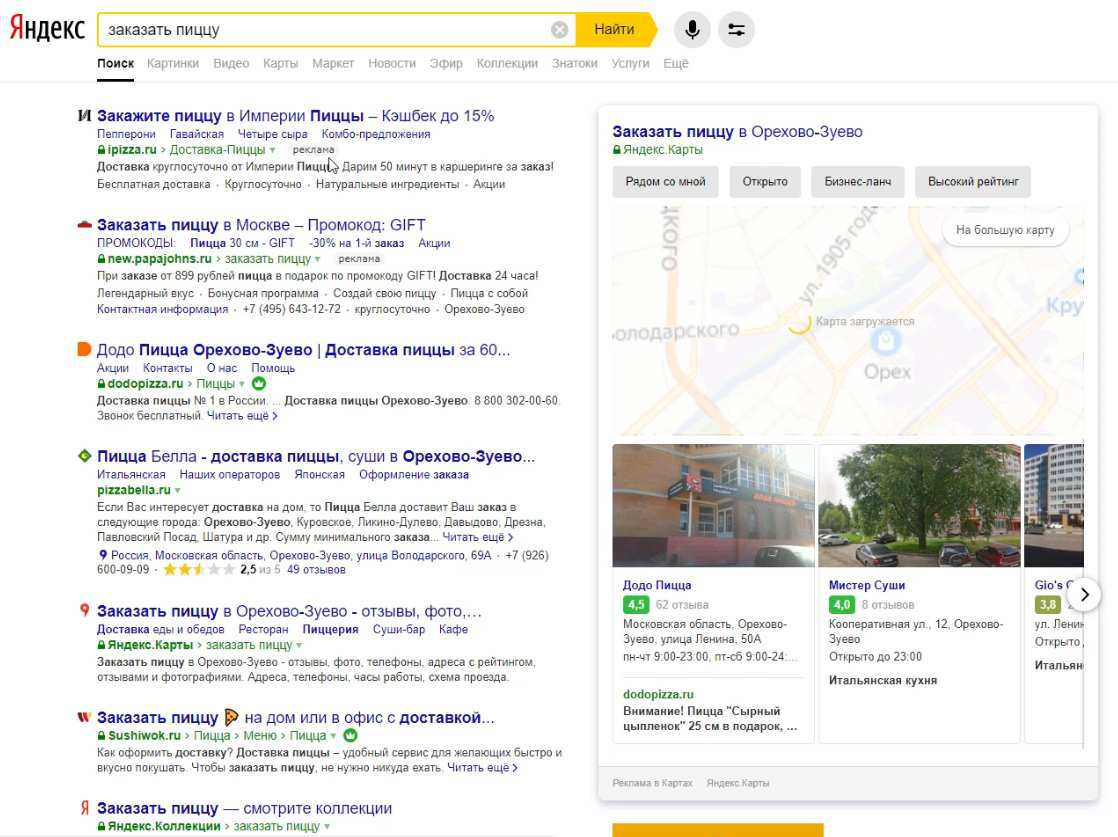
При этом, обратите внимание, что поисковая выдача формируется на основе вашего региона, где вы сейчас находитесь, который определился по вашему IP адресу. Так называемая - геозависимость.
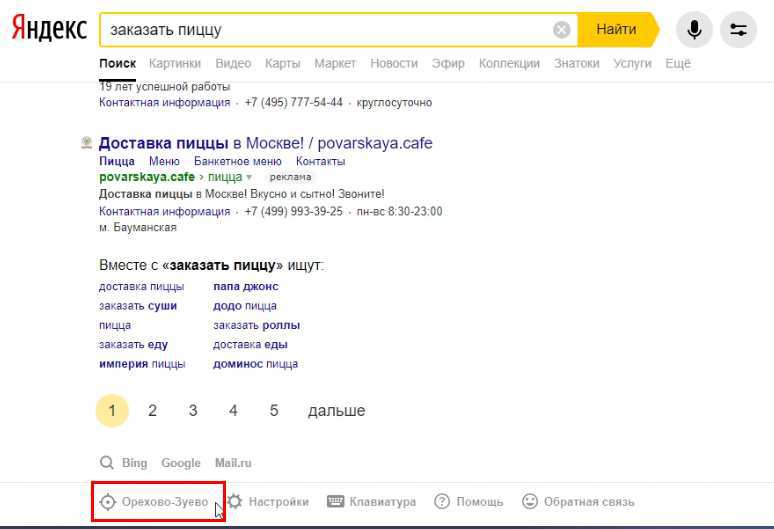
Это очень важно для понимания,так как в настройках рекламной кампании Яндекс Директ задается регион, в котором будет показываться реклама. Получается, что нам нужны клиенты, которые находятся в Орехово-Зуево и которые НЕ находятся в Орехово-Зуево, но интересуются товарами/услугами в городе Орехово-Зуево. Например, потенциальный клиент может находится в Москве и искать /доставка песка в орехово-зуево/ или находится во Владимире и искать /услуги юриста в орехово-зуево/. Также имейте ввиду, что сейчас около 50% людей выходят в Интернет через мобильное устройство, а там не всегда корректно определяется регион, в котором человек находится.
Теперь давайте глянем, где реклама, а где органическая (естественная) выдача, вбив ключевой запрос /доставка песка орехово-зуево/:
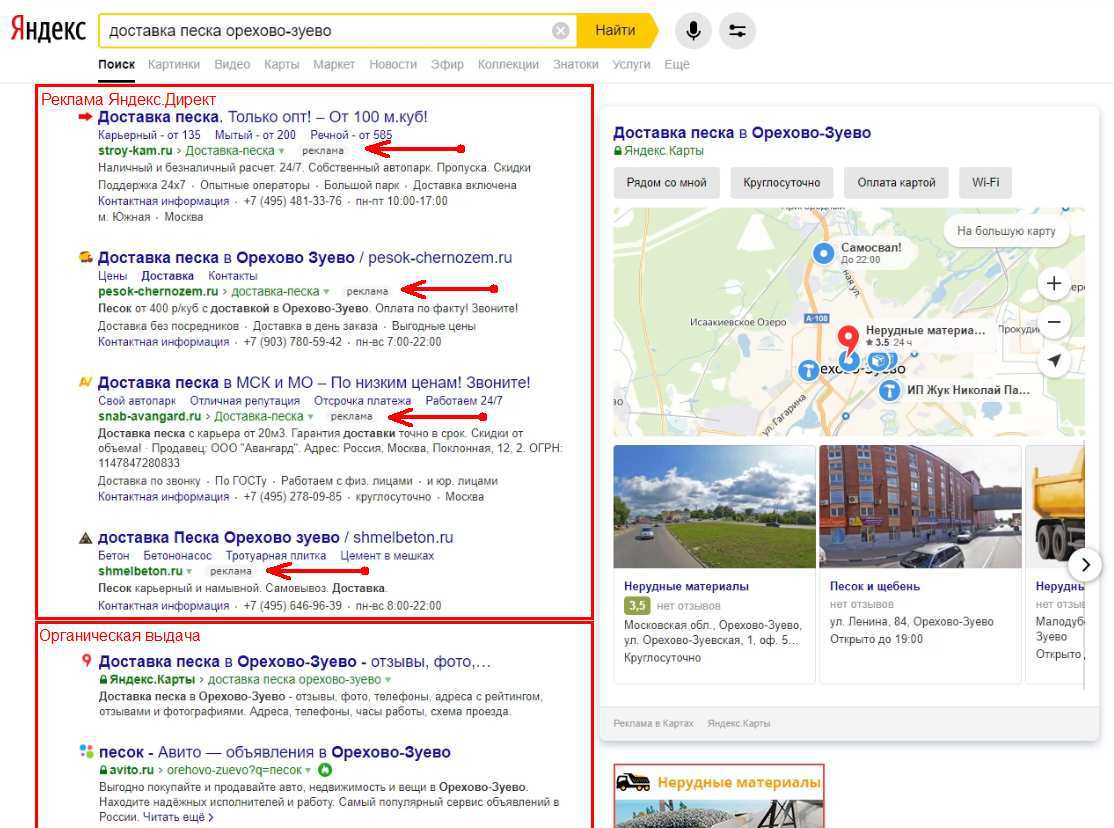
На данным момент идет 4 рекламных места Яндекс Директ (встречается уже и 5), потом органическая выдача с, опять же :), сервисами Яндекс (Яндекс Услуги, Яндекс Маркет, Яндекс Карты, Яндекс Знатоки и т.д.) и потом еще 5 рекламных мест Яндекс Директ.
Реклама сверху, под поисковой строкой Яндекс, называется - спецразмещение, где 4 рекламных места. Реклама после органической выдачи, в самом низу, называется - прочая (гарантированные показы), где 5 рекламных мест. Обязательно рекламироваться нужно только в спецразмещении.
Итак, первый шаг - нам нужно собрать ключевые (поисковые) запросы, по которым будут показываться наши рекламные объявления
Сбор ключевых запросов
На видео с 8:42 до 42:52
Для этого используем сервис подбора слов Яндекс. Обязательно нужно авторизоваться (зарегистрироваться) в Яндекс (справа вверху - ссылка “Вход”).
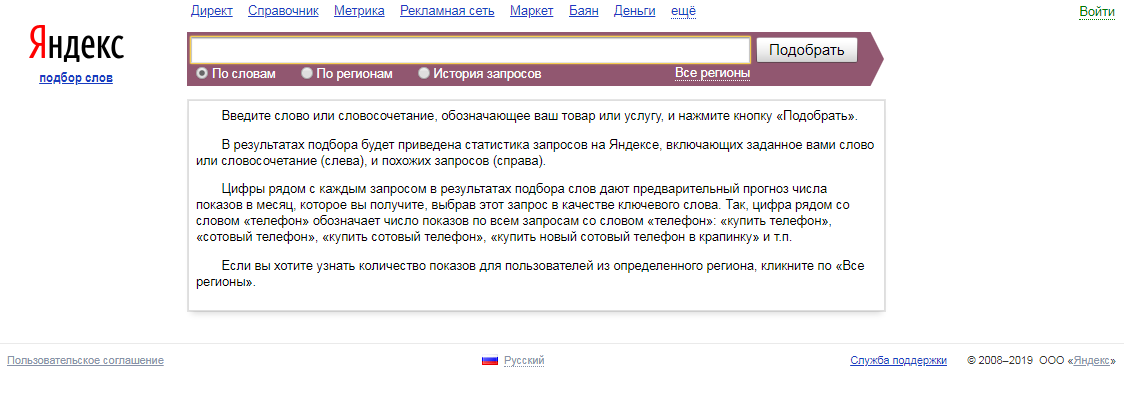
Как правильно собрать ключевые запросы для рекламы Вашего сайта?
Для начала открываем обычный блокнот или другой документ, куда будем записывать всю информацию - маски, ключевые запросы, минус-слова, мысли и напоминания. Я всегда работаю с обычным блокнотом - это очень удобно.
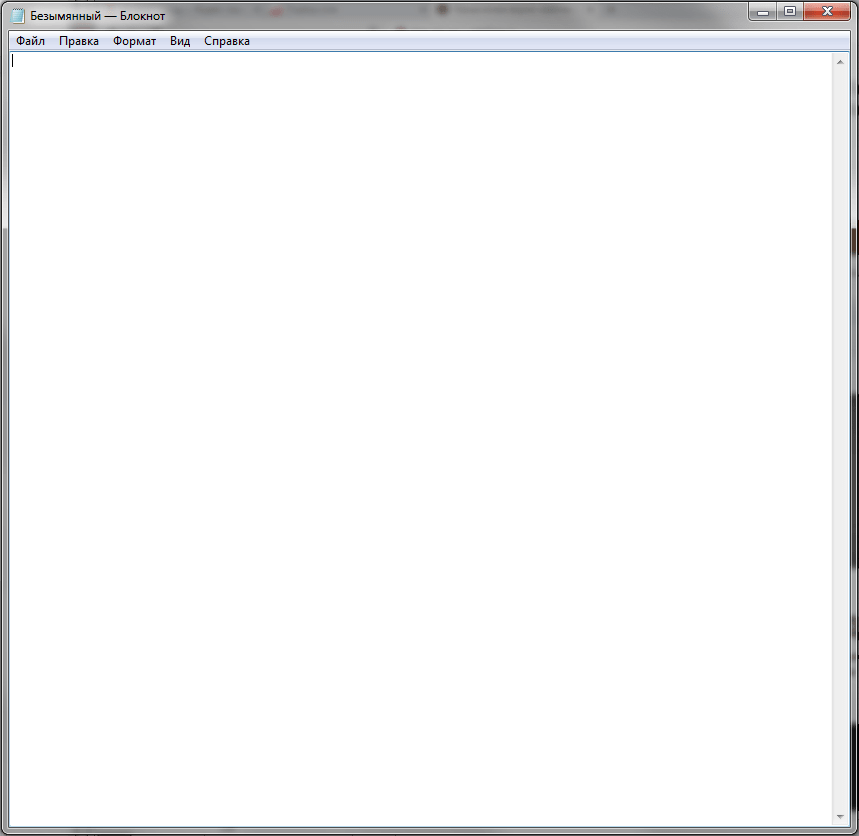
Ключевые запросы, которые клиенты вбивают в поисковую систему Яндекс, можно разделить на 2 типа:
- Общие ключевые запросы. Это когда речь идет о компании в целом. Например, юридические услуги, юрист, юридическая фирма. Другой пример - стройматериалы, строительные материалы. Третий пример - турфирма, туристическая фирма, турагенство.
- Конкретные ключевые запросы. Это когда мы говорим о конкретном товаре/группе товаров или услуге/направлении. Например, исковые заявления, составление договоров, представительство в суде. Другой пример - гипсокартон, кирпичи, сайдинг. Третий пример - туры, туры в Египет, отдых на Мальдивах.
Общие и конкретные ключевые запросы, которые характеризуют бизнес в целом и его направления, я называю “маски”.
Давайте на примере. Подопытный сайт, куда будет вести реклама - http://arbifirm.ru/. Это юридический центр “Арбитр” в нашем городе Орехово-Зуево.
Какие общие ключевые запросы (маски) характеризуют данный бизнес в целом? Ответ: юридические услуги, юрист, адвокат, юридическая фирма, юридическая компания.
Какие конкретные ключевые запросы (маски) описывают различные направления данного бизнеса? Обычно - это разделы услуг. В нашем случае это:
- Для раздела “Исковые заявления” маски будут: исковые заявления, иски;
- Для раздела “Земельные споры” маски будут: земельные споры, земельный юрист, юрист по земле, адвокат по земле, земельный адвокат;
- Для раздела “Заключение договоров” маски будут: заключение договоров, подготовка договоров, составление договоров, заказать договор.
Я не буду перечислять здесь все разделы, остановимся на этих 3-х. При этом масок может быть для каждого раздела значительно больше. Сейчас это не важно, главное понять принцип.
Вот так выглядит у меня в блокнотике:
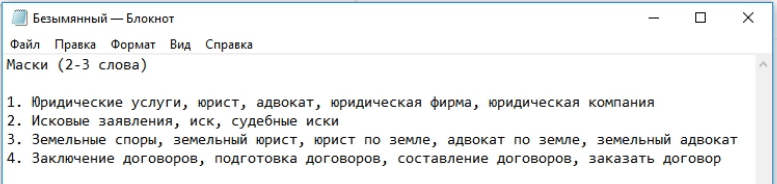
Каждый пункт - это будущая отдельная рекламная кампания:
- Юридические услуги, юрист, адвокат, юридическая фирма, юридическая компания - это будет первая рекламная кампания
- Исковые заявления, иски, судебные иски - это будет вторая рекламная кампания
- Земельные споры, земельный юрист, юрист по земле, адвокат по земле, земельный адвокат - третья рекламная кампания
- Заключение договоров, подготовка договоров, составление договоров, заказать договор - четвертая рекламная кампания
Почему такое разделение? Удобно отслеживать и регулировать бюджеты, смотреть статистику и вносить корректировки, те же минус-слова, так как они могут отличаться.
Теперь на страничке https://wordstat.yandex.ru/ возле кнопки “подобрать” щелкаем на “Все регионы” и выбираем наш город “Орехово-Зуево”.
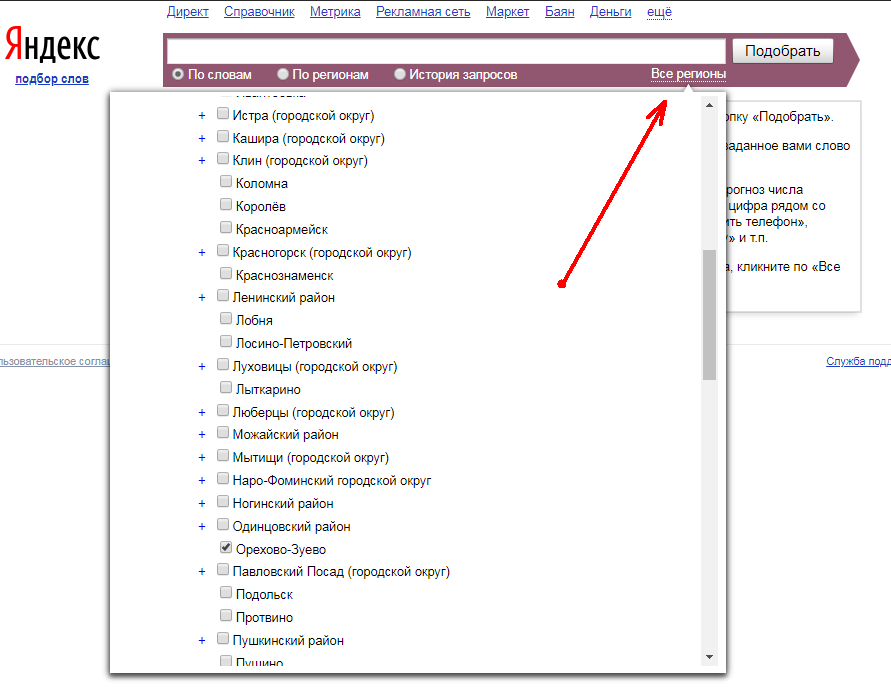
Вбиваем нашу первую маску - /юридические услуги/ и нажимаем на кнопку “Подобрать
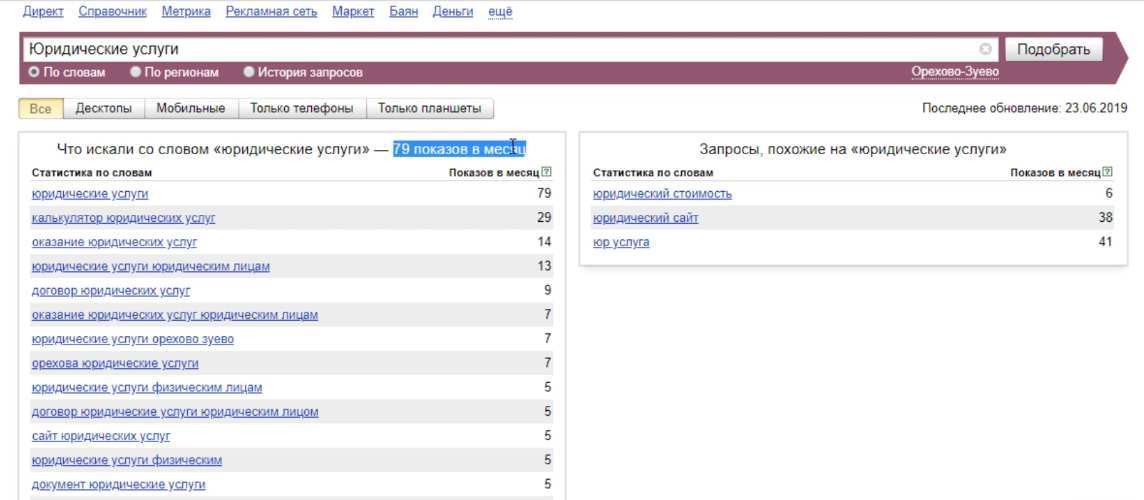
Что значит цифра “79 показов в месяц”?
Это значит, что примерно за месяц 79 человек, которые находятся в городе Орехово-Зуево, открыли поисковую систему Яндекс, вбили в поисковую строку ключевой запрос, связанный со словами /юридические услуги/ и нажали на кнопку “найти”.

После чего произошел показ поисковой выдачи (реклама и органическая выдача), связанный с этим запросом. Описанный путь называется - показ. Почему я написал примерно? Потому что один человек по данному ключевому запросу может сделать запрос в поисковой системе Яндекс в течении месяца - 2 и более раз.
Что значит ключевой запрос, связанный со словами /юридические услуги/? Это значит, что в запрос /юридические услуги/ входят все нижестоящие запросы и их количество показов. Т.е. запрос /калькулятор юридических услуг/ с частотой показов - 29 входит в запрос /юридические услуги/, запрос /оказание юридических услуг/ с частотой показов - 14 входит тоже в запрос /юридические услуги/.
Из этого следует, что в течении месяца примерно 79 человек, которые были в Орехово-Зуево, искали запросы связанные с юридическими услугами, в которые входит не только сам запрос /юридические услуги/, но и все другие, где встречаются эти 2 слова /юридические услуги/ - а именно:
- калькулятор юридических услуг
- оказание юридических услуг
- юридические услуги юридическим лицам
- договор юридических услуг
- орехова юридические услуги
- юридические услуги физическим лицам и все, что ниже и на других страницах.
Получается, если мы настроим рекламу по запросу /юридические услуги/ и кто-то вобьет запрос /калькулятор юридических услуг/, то “кто-то” увидит наше объявление и может перейти (кликнуть по ссылке) к нам на сайт. А зачем нам такие посетители, которые ищут какой-то калькулятор? Да еще и за месяц аж 29 раз? Может Вы еще не знаете, но каждый клик стоит денег. Т.е. кликнули по объявлению и у Вас со счета в личном кабинете Яндекс.Директ списалась определенная сумма. Сколько? Об этом попозже. И что же делать?
Это “деланье” называется - добавление минус-слов. Есть ключевые запросы, по которым мы НЕ хотим показывать наши объявления, чтобы по ним НЕ было кликов (переходов на сайт). Для этого мы добавляем минус-слова в настройках рекламной кампании, но для начала их собираем.
Итак, из всего списка в подборе слов мы сохраняем ключевые запросы, по которым мы БУДЕМ показывать наши объявления. Обычно, я добавляю с частотой показов не менее 10. Но по сути, можно добавить первый ключ /юридические услуги/ и тогда мы покажемся по любому поисковому запросу, где будут присутствовать эти 2 слова. Зачем я добавляю и другие? Ниже Вы поймете.
И сохраняем отдельные фразы без слов “юридические услуги” со всех страниц. После добавления этих фраз в настройки кампании в минус-слова, Ваши объявления НЕ будут показываться, если эти фразы будут присутствовать в поисковом запросе.
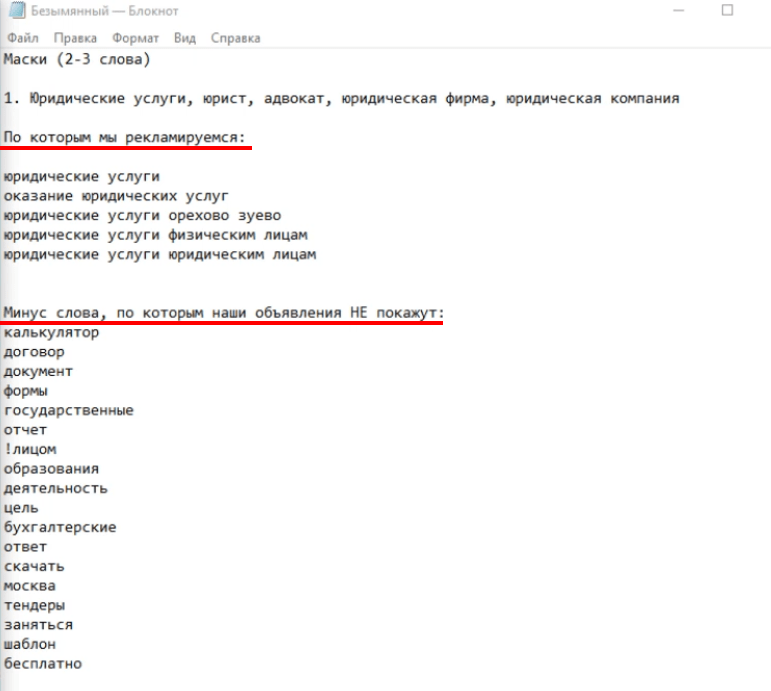
Поисковая система Яндекс учитывает специальные символы и операторы в поисковых запросах и минус-словах, которые помогут точней показываться Ваши рекламные объявления. Подробней тут.
Мы собрали все по маске “юридические услуги”, теперь берем следующую маску “юрист” и вбиваем в строку по подбору слова и нажимаем “Подобрать”:
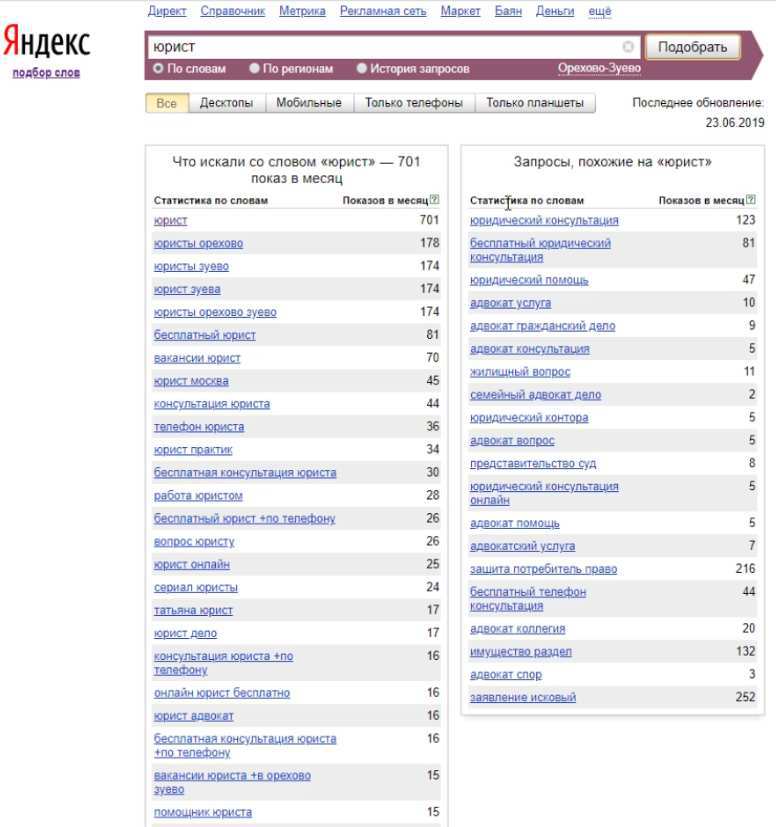
Будем ли брать первый запрос /юрист/ в рекламу? Как думаете? Т.е. рекламировать наши объявления по любым запросам, где встречается слово “юрист”. Вы можете сказать - “Да, мы же добавим со всех страниц минус-фразы и останутся более качественные запросы, связанные с юристом”. Отчасти Вы правы, но Подбор слов показывает НЕ все ключевые запросы, которые вбивали в поиск. Он не показывает запросы с очень маленькой частотой. Кто-то мог вбить /кто такой юрист, его роль и история в человечестве/, а в подборе слов - этой фразы не будет, так как ее вбивают раз в полгода. И таких фраз будет оооочень много. Так что рекламировать запрос /юрист/ лучше немного позже, когда все остальное запросы будут отлажены. И потом можно будет заняться расширением рекламной кампании и добавить его, но придется постоянно за ним наблюдать, так как будет очень много “мусора”.
Поехали дальше. Выбираем из всех слов - запросы, по которым мы БУДЕМ давать рекламу и отдельно оставляем слова, которые мы добавим в минус-фразы и реклама показываться НЕ будет.
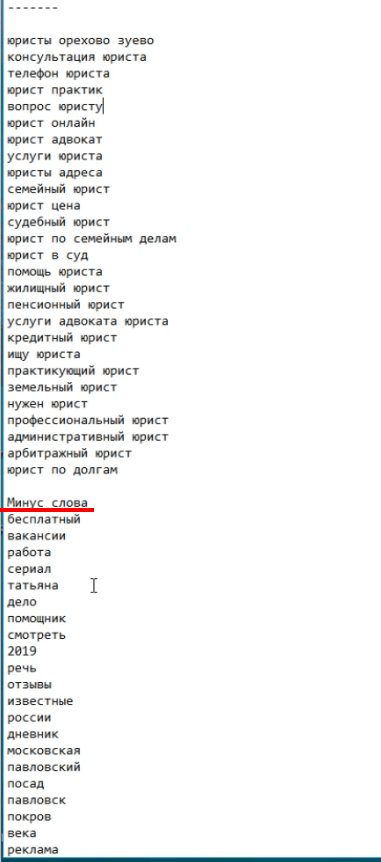
Хочу обратите внимание на 2 момента:
- По маске /юрист/, добавлять ключевые запросы для рекламы можно с частотой ниже 10, так как в итоге запросов будет не много и если добавить по мелочи, будет в общей массе больше хороших кликов.
- Минус-фразы дублировать не нужно. Т.е. если мы добавили ранее минус-фразу “калькулятор”, то снова ее добавлять не нужно. У нас уже она есть для данной рекламной кампании.
Аналогично мы делаем по всем остальным маскам - “адвокат”, “юридическая фирма”, “юридическая компания”.
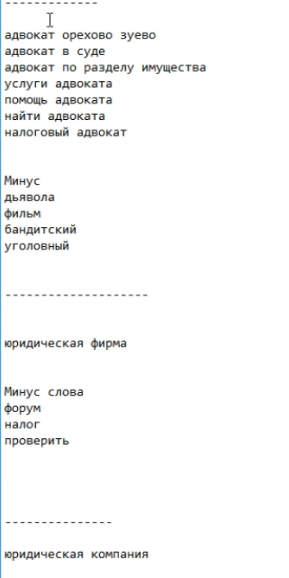
И все тоже самое проделываем для других кампаний.
Установка счетчика Яндекс Метрики
На видео с 42:53 по 49:29
Заходим по ссылке https://metrika.yandex.ru/, нажимаем “Добавить счетчик” (слева сверху) и заполняем поля:
- Имя счетчика - любое, можно название сайта;
- Адрес сайта, в моем случае это arbifirm.ru;
- Вебвизор - включаем
- Я принимаю условия - ставим галочку
И нажимаем “Создать счетчик”
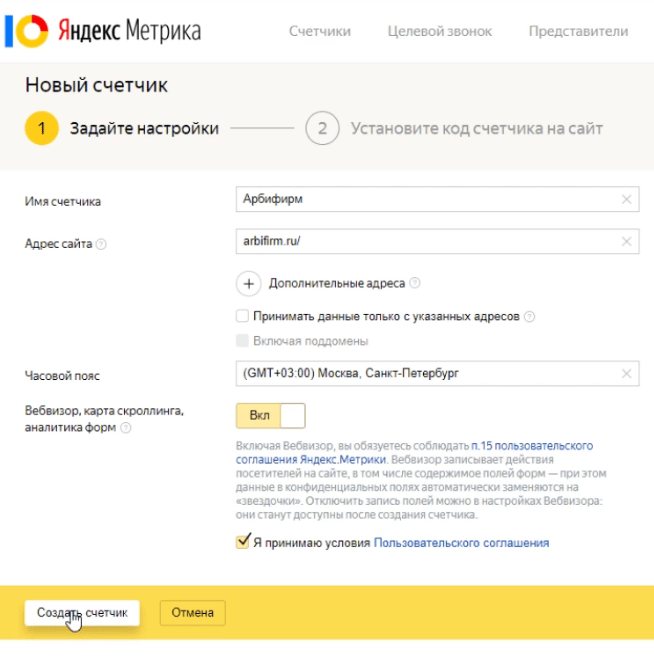
Копируем код на кнопку “Скопировать код” и вставляем на все страницы сайта.
Переходим в раздел “Мои счетчики”, выбираем созданный счетчик, слева выбираем “Настройки”, потом вкладку “Цели”, нажимаем кнопку “Добавить цель”. В моем случае, я выбираю “Посещение страниц”, где условие “url: содержит” и указываю путь /contacts/, нажимаю кнопку “Добавить цель”.
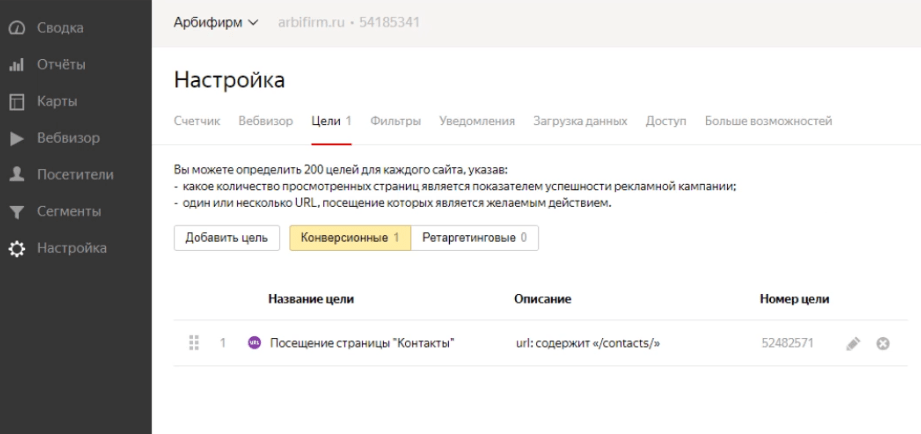
Потом нужно ее проверить, т.е. зайти на страницу “Контакты” на сайте с 2 и более браузеров и минут через 5-10 глянуть в разделе “Отчеты” - “Конверсии”
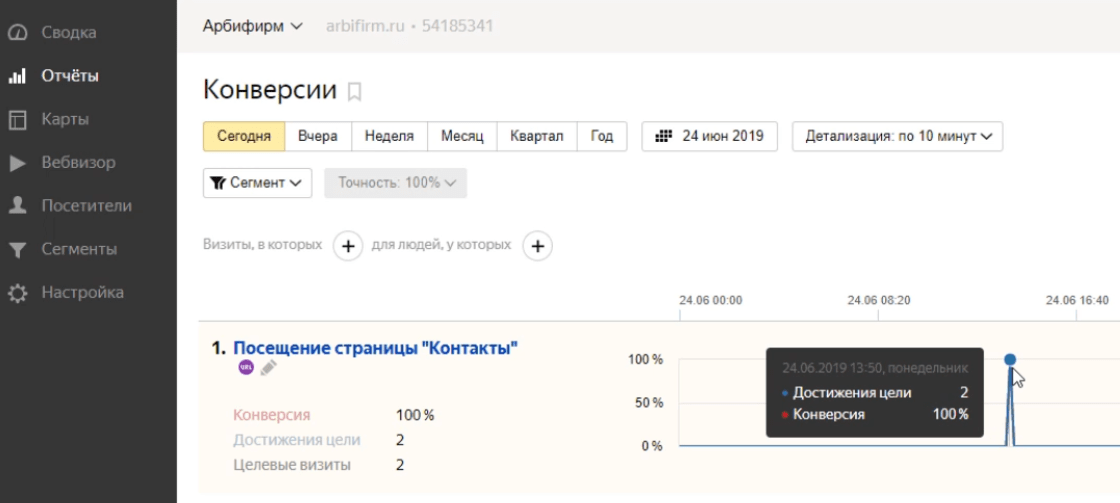
Создание рекламных кампаний в Яндекс.Директ
На видео с 49:30 по 1:45:30
Все дружно заходим на сайт https://direct.yandex.ru/, при этом не забываем авторизоваться. Нажимаем “Запустить рекламу”
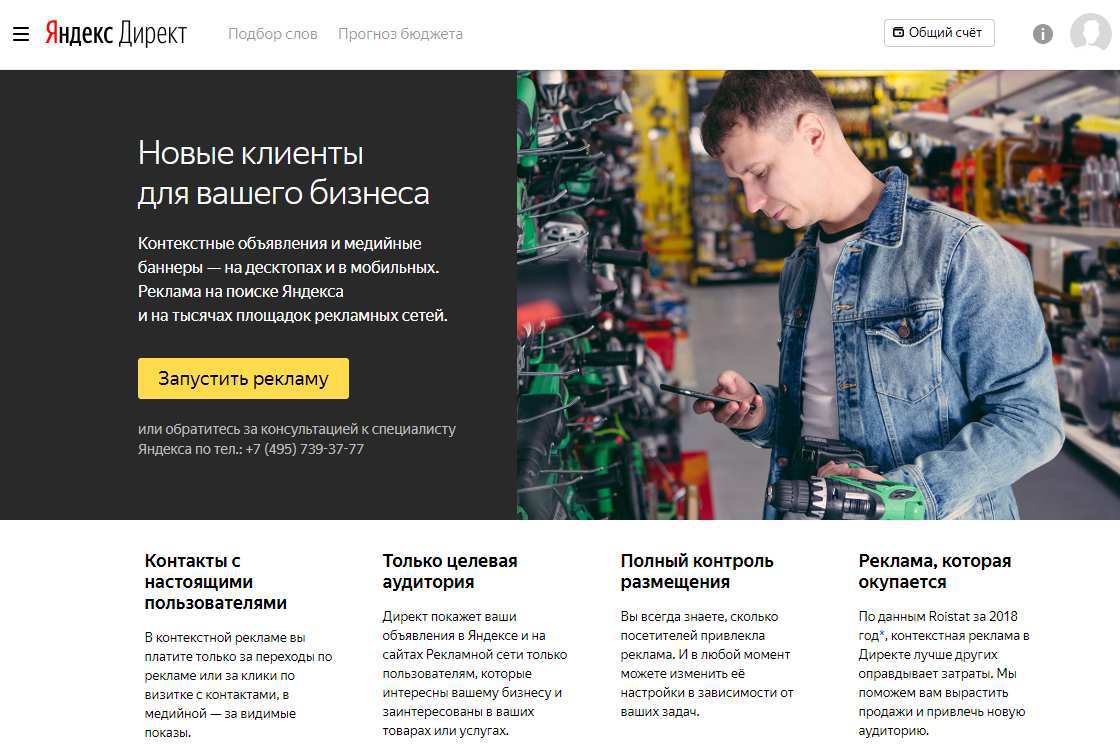
Заполняем следующие поля:
- Адрес электронной почты - вбиваем e-mail, не знаю, почему Яндекс его просит, а не подставляет свой.
- Выбираем страну Россия и валюту Рубли
- Соглашаемся с условиями
И нажимаем “Начать пользоваться сервисом”. Напротив текстово-графические объявления нажимаем “Создать кампанию”.
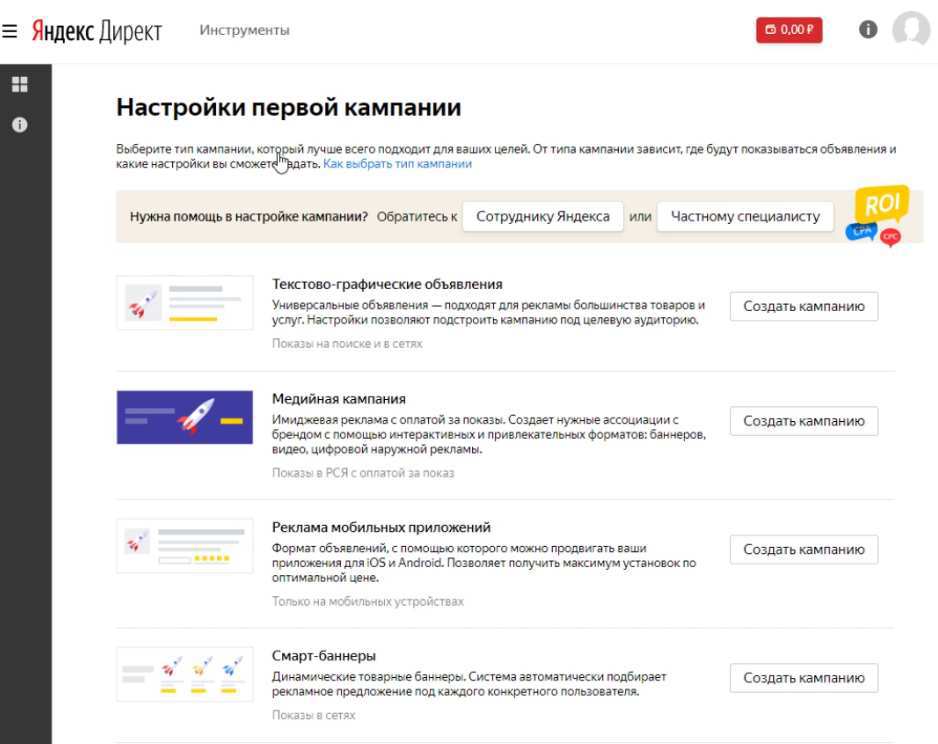
Настройки рекламной кампании
Рекламные кампании мы делаем согласно отметкам нашего блокнота. Заполняем поля:
- Название кампании - пишем любое, обычно пишу “направление”, в нашем случае “Юридические услуги” и добавляю доп. информацию, в нашем случае это реклама на город Орехово-Зуево, т.е. название делаю для себя “Юридические услуги (Орехово-Зуево)”
- Временной таргетинг - это когда будет показываться реклама. Самое лучшее указывать когда Вы на связи, т.е. рабочее время. Указываю понедельник - пятница с 10.00 до 18.00.
- Регион показов - здесь мы указываем, в каком регионе должен находится пользователь, чтобы ему показалась наша реклама. Об этом мы говорили в разделе “Как работает поисковая система”. В нашем случае указываем “Орехово-Зуево”
- Расширенный географический таргетинг - галочку оставляем, т.е. “включаем”. Об этом тоже говорили в том же разделе, но еще раз напомню, это значит, если человек находится НЕ в выбранном регионе (в нашем случае Орехово-Зуево), но к поисковой фразе добавляет слово “Орехово-Зуево”, то система ему покажет рекламное объявление, т.е. он интересуется “чем-то” или “кем-то” в Орехово-Зуево.
- Стратегия - всегда выбираем вкладку “Только на поиске” (это как раз реклама в поисковых системах Яндекс, Mail.ru, Bing, Rambler и некоторых других сервисах) и задаем средний дневной бюджет, сколько готовы максимум потратить в день на данную рекламную кампанию. Я поставил “300 рублей”.
- Настройка в сетях - показы запрещены. Это ставится автоматом после выбора стратегии “Только на поиске”
- Корректировка ставок - можно ограничить показ по возрасту и полу, а также на мобильные устройства. Я ничего не ставлю, так как трафика итак будет мало. А после анализа - можно будет внести правки.
- Останавливать объявления при неработающем сайте - ставим “галочку” и сразу указываем в “Счетчики Метрики” - номер счетчика Вашей метрики (номер счетчика можно найти на сайте Яндекс Метрики во вкладке “Мои счетчики” под названием счетчика). Это еще нужно, чтобы связать счетчик Метрики с рекламой в Яндекс Директ.
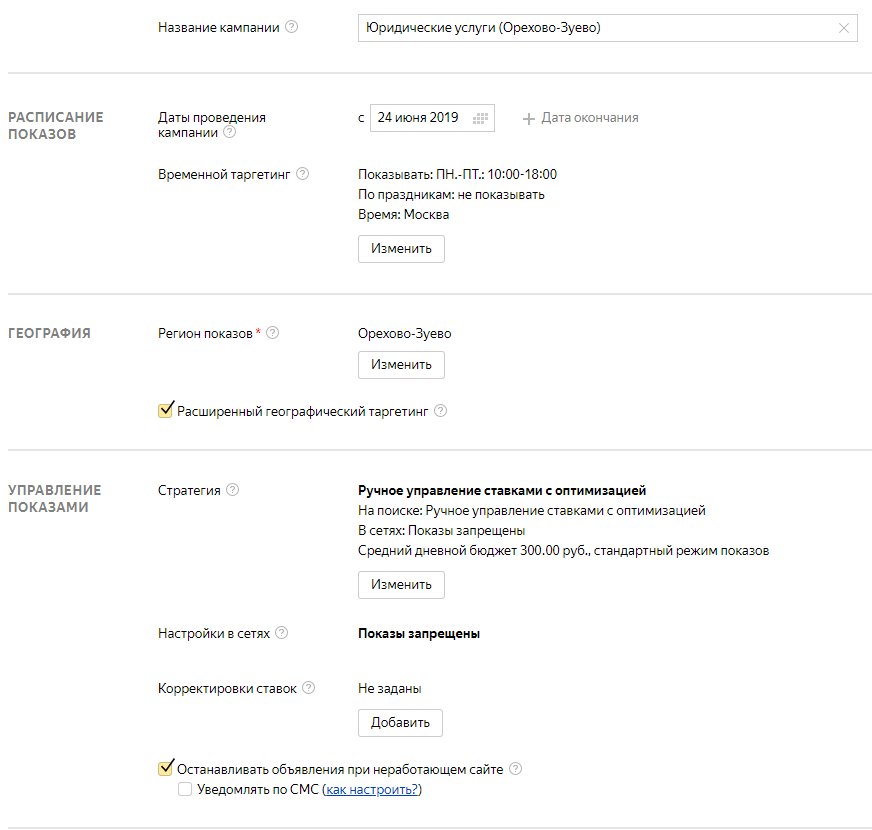
- Визитка - ставим переключатель “Да”. Визитка - это к нашему объявлению добавляется контактная информация и объявление становится заметней (выше расположено). Минимально заполняем местоположение (страна и город), телефон, название компании, время работы, адрес.
- Размечать ссылки для Метрики - оставляем галочку. Это нужно для того, чтобы система корректно передавала данные в Яндекс Метрику по переходам. При этом, если Метрика привязана к одному аккаунту, а Яндекс Директ создан на другом аккаунте, то Вам нужно будет в Настройках Метрики во вкладке Доступ добавить аккаунт Яндекс Директа с правами только просмотр.
- Открываем вкладку “Специальные настройки” и в раздел “Минус-фразы” добавляем наши минус-слова, которые ранее собрали для первой рекламной кампании.
- Дополнительные релевантные фразы - всегда отключаем. Один шлак идет, сколько не пробовал.
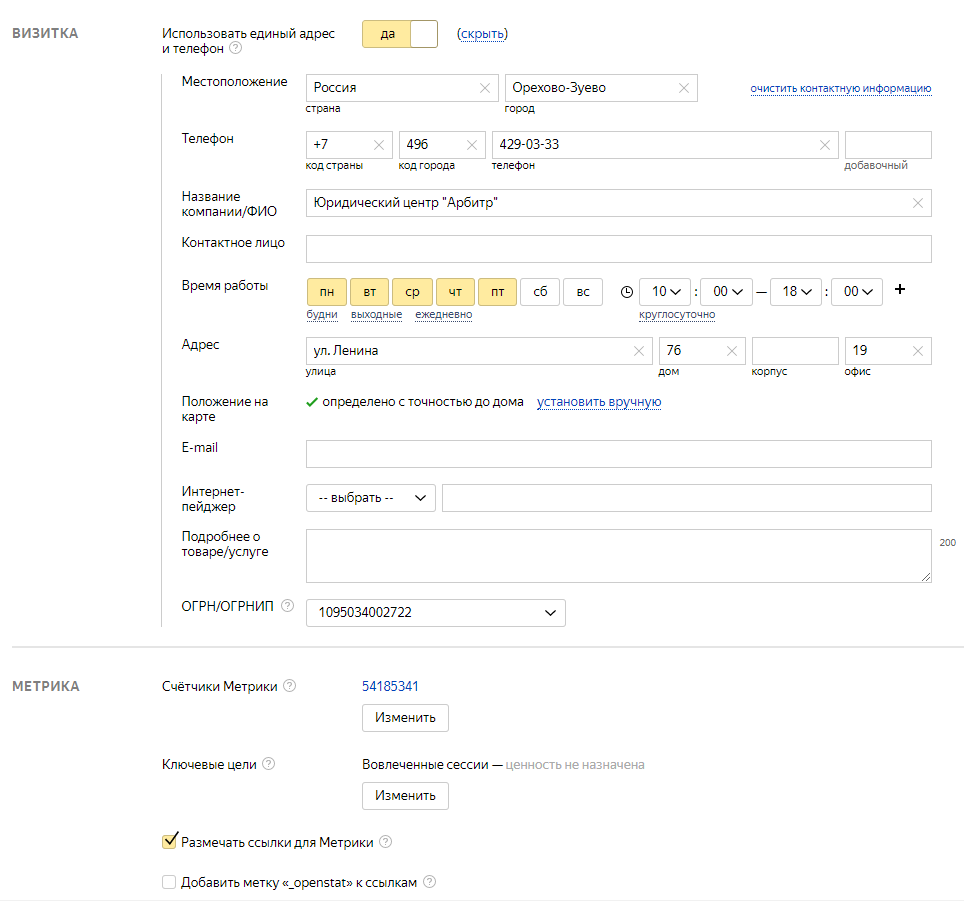
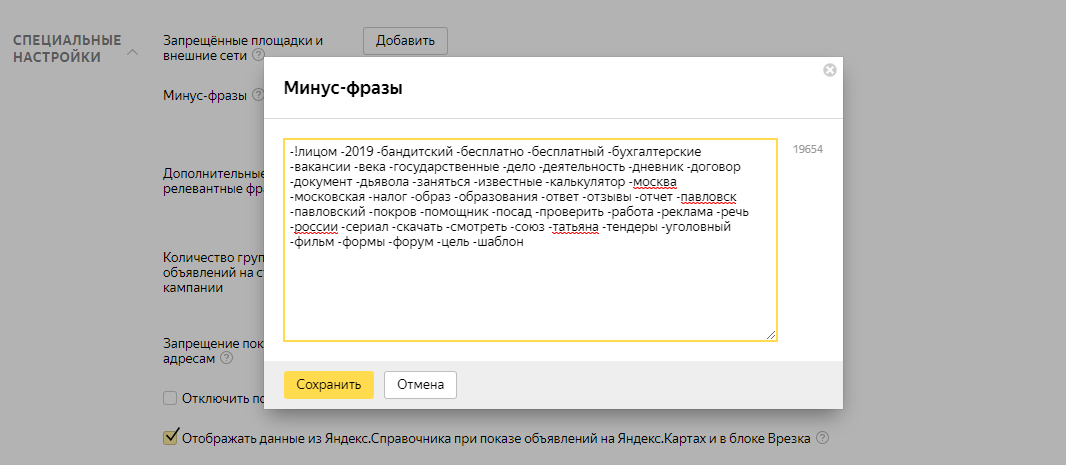
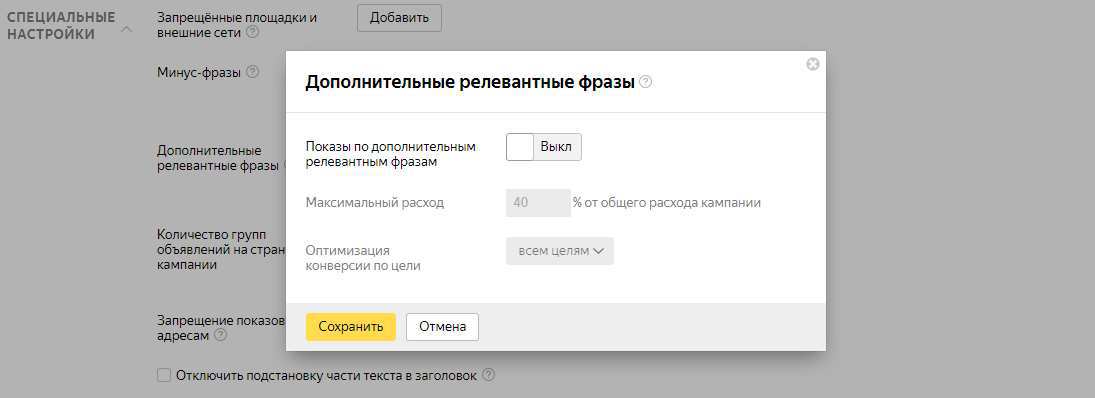
Остальное не трогаем и нажимаем “Далее”.
Добавление группы объявлений
На видео с 01:02:23 по 1:31:12
После того, как мы прописали настройки и кликнули “Далее”, система автоматически переводит нас на создание первой группы объявлений.
В группу объявлений можно добавлять 50 объявлений и от 1 до 200 ключевых фраз.
Из чего состоит объявление?
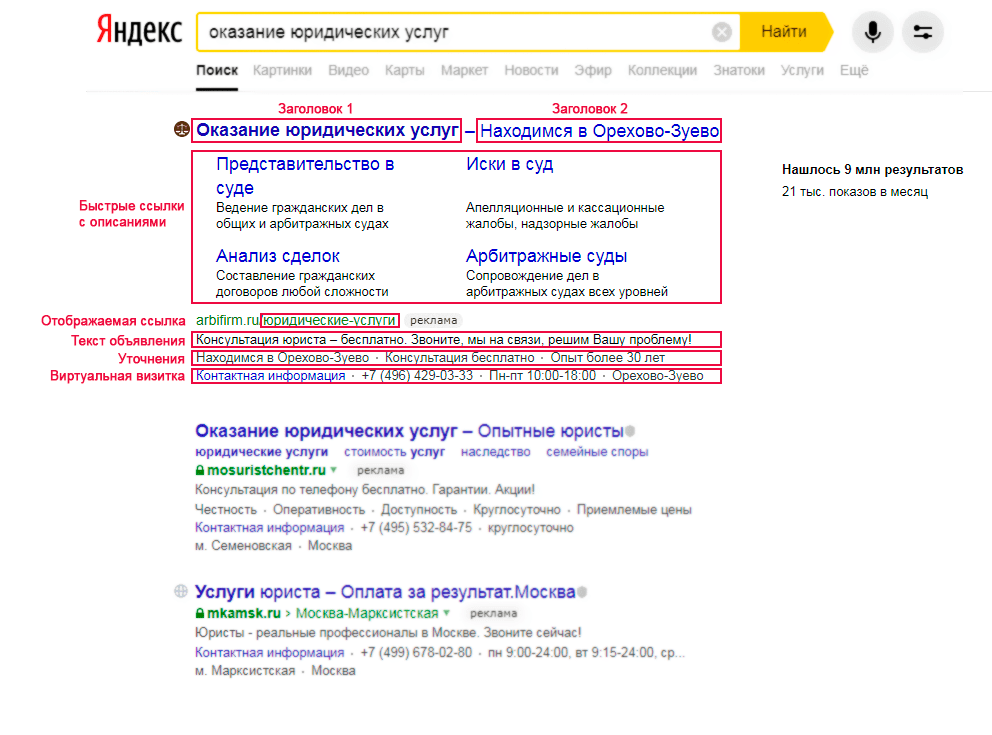
Давайте не будем тянуть резину, и приступим к заполнению объявления:
- Название группы - задаем для себя, я как правило прописываю “маску” или основную ключевую фразу. В моем случае - “юридические услуги”
- Тип объявления - всегда текстово-графическое
- Заголовок 1 - прописываем ключевую фразу в человеческом виде, т.е. если у нас ключевая фраза /юридические услуги орехово-зуево/, то мы прописываем Юридические услуги в Орехово-Зуево. Если мы рекламируем несколько ключевых фраз на группу объявлений, то каждую фразу приводим в человеческий вид, а в Заголовок 1 добавляем основную фразу (самую частотную) и берем в знаки ##. Благодаря этому система будет подставлять ключевую фразу в заголовок, когда ее ищет пользователь в поисковой системе. Это нужно для повышения CTR, т.е. чтобы люди чаще кликали. Я прописал #Юридические услуги#.
- Заголовок 2 - это дополнительное название для привлечения внимания. Обычно здесь лучше писать доп. выгоду или доп. уточнение. Я прописал “Находимся в Орехово-Зуево”, так как в рекламе одна Москва и нам нужно показать людям, что мы из Орехово-Зуево
- Текст объявления - лучше писать конкретику, без воды. Как правило это цена, условия доставки, доп. выгоды, акции, скидки и т.д. Никогда не пишите, чего нет на сайте, например, скидка 30%, а при переходе на сайт - этого нет. В моем случае конкретики на сайте мало, написал следующее “Консультация юриста – бесплатно. Звоните, мы на связи, решим Вашу проблему!”
- Ссылка на сайт - прописываем куда будет переходить пользователь, когда кликнет по объявлению. Как правило - это посадочная страница, где речь идет про рекламируемую услугу/товар. А в отображаемую ссылку вставляем либо доп. выгоду либо основную ключевую фразу, это так-же чуть чуть повышает CTR.
- Виртуальная визитка - у нас включена. Вся информация автоматически подставляется из настроек рекламной кампании.
- Цена, Старая цена, Валюта, Префикс и Изображение - можно заполнить, если Вы рекламируете конкретный товар, например, iPhone X 64gb. Тогда объявление может показаться с картинкой под поиском Яндекс. Это новинка, еще тестируется.
- Быстрые ссылки - это важные доп. страницы или части информации на той же посадочной страницы. Обычно сюда прописывают доп. названия сопутствующих разделов. В моем случае, я прописал самые популярные услуги клиента со ссылками на соответствующие посадочные страницы и описание к ним.
- Уточнения - дополнительные преимущества или доп. информация, которая важна для прочтения. Обычно указывается 3-4 уточнения. В моем случае я указал вот так, они все не влезают, система будет их чередовать.
- Добавить объявление. Лучше всего в 1 группу добавить минимум 3 разных объявления для их тестирования. Разных - например, изменить “Заголовок 2”, а остальное оставить, или “Текст объявления”. Это нужно для того, чтобы система проводила тестирование объявлений и то, которое будет самое кликабельное (высокий CTR), будет показываться чаще. Ведь благодаря этому, вы будете получать больше трафика (пользователей) на сайт. Когда нажали на кнопку "Добавить объявление", то обязательно нажимаем на ссылку “скопировать из предыдущего объявления” и вносите правки.
- Новые ключевые фразы - добавляем наши ключевые фразы, которые ранее собрали для рекламы. Как выше писал, если у нас будет замена ключа в заголовке, то все ключевые фразы приводим в человеческий вид. Сколько рекламировать ключевых фраз на группу объявлений? Если очень высокая конкуренция и высокий спрос, то делаете 1 фразу на 1 группу объявлений, если конкуренция невысокая, то можно несколько ключевых фраз общих по смыслу. При рекламе на Орехово-Зуево я всегда делаю несколько фраз на группу объявлений.
- Минус-фразы на группу - оставляем пустым, мы ранее добавили в настройках рекламной кампании.
- Регион показа, также подгрузился из настроек рекламной кампании.
- Максимальная ставка - задаем ту сумму, которую готовы максимум отдать за клик. Т.е. если человек кликнет по Вашему объявлению, то с лицевого счета будет списана сумма, как правило, меньшая заданной максимальной ставки. Списываемая сумма зависит от конкуренции. Чем больше рекламируется конкурентов на заданные позиции, тем дороже клик. Ставьте ту сумму, которую готовы платить за клик по вашему объявлению. После анализа отредактируете сумму в меньшую или большую сторону. В моем случае я поставил 101 рубль.
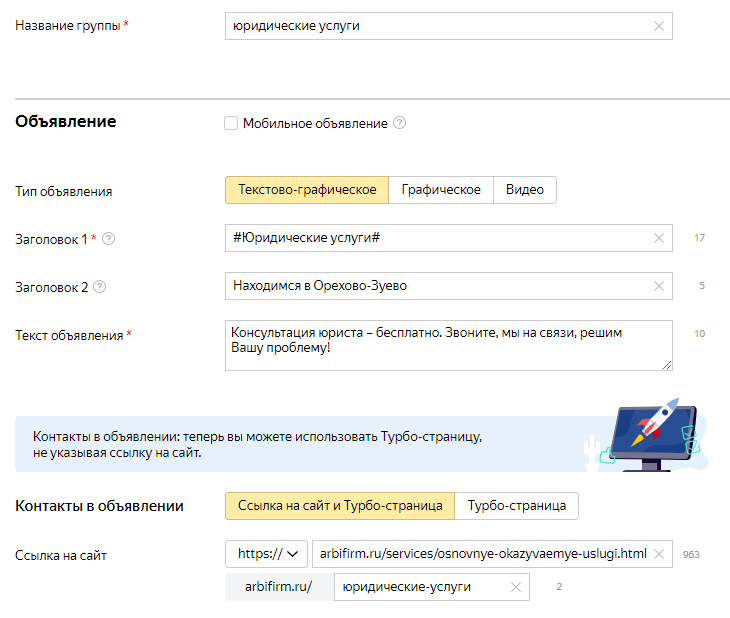
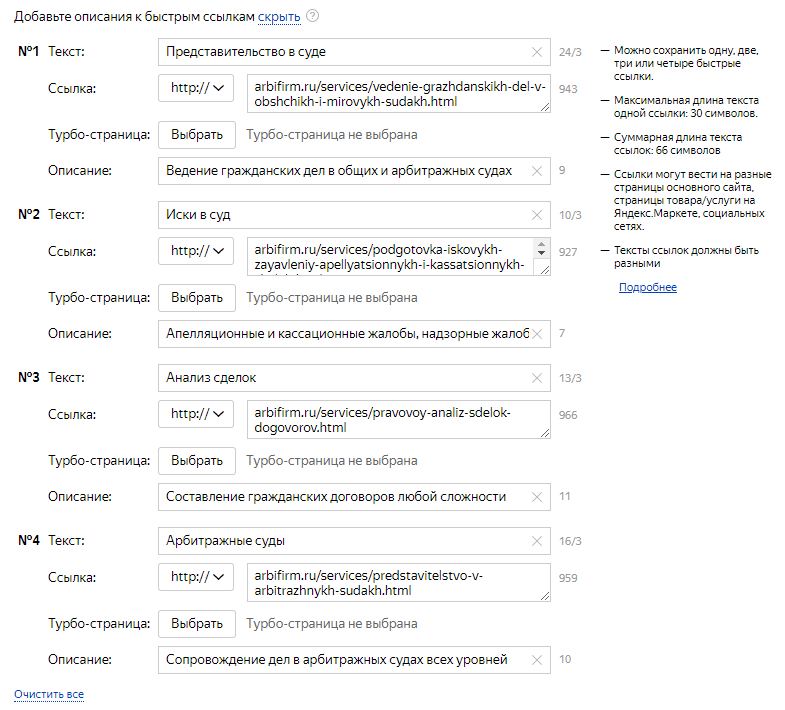
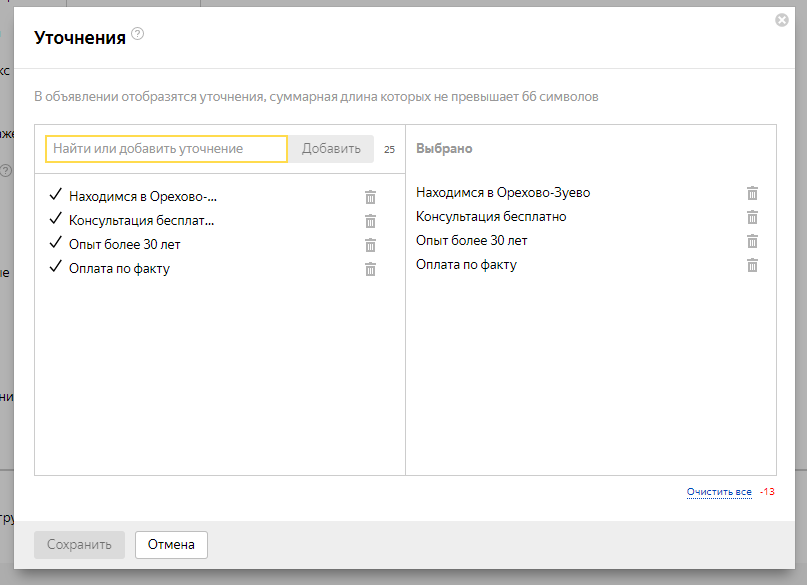
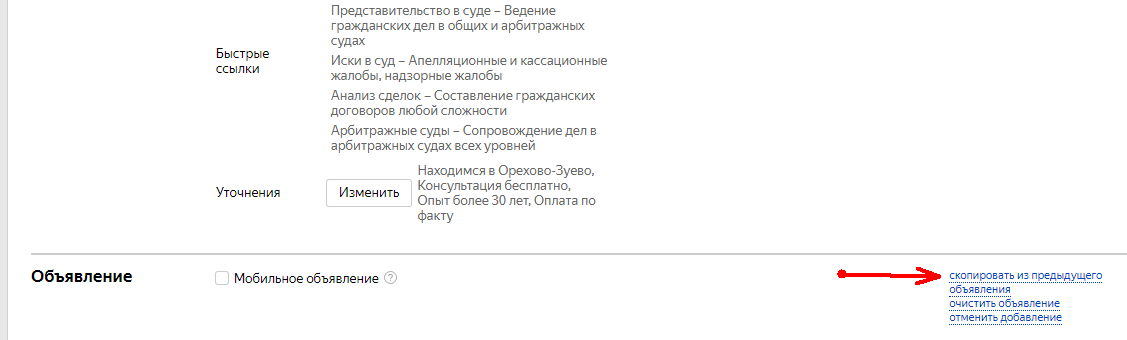
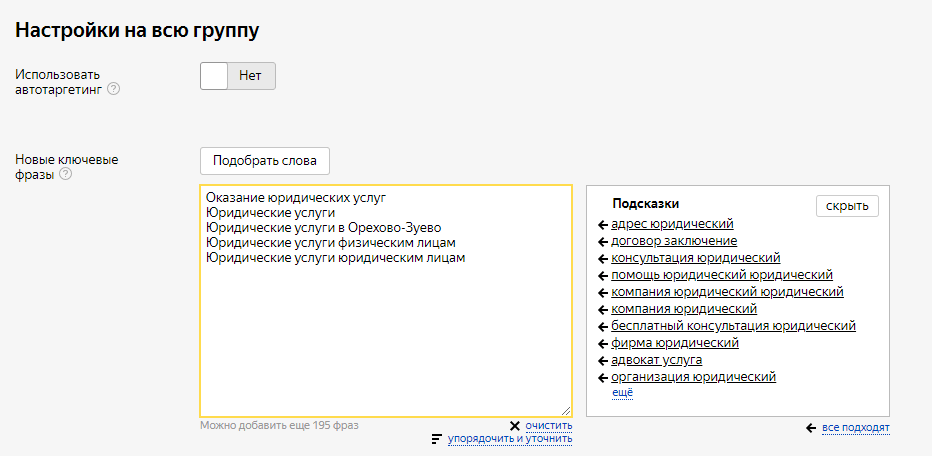
И нажимаем кнопку “Сохранить”. Поздравляю, мы создали первую группу объявлений, которая содержит рекламные объявления и ключевые фразы.
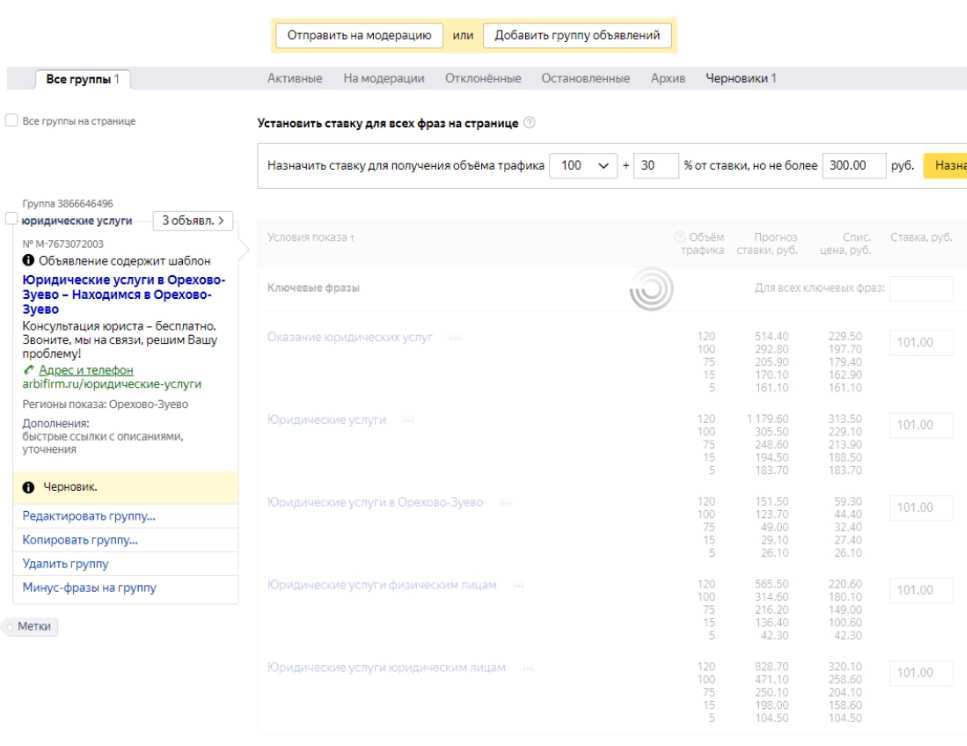
Можете сразу отправить на модерацию, чтобы потом новые группы объявлений автоматом уходили на модерацию. Для этого кликаем по кнопку “Отравить на модерацию”. Остальные группы объявлений создаете по аналогии, кликнув на “Добавить группу объявлений”. Если нужно отредактировать текущую, то кликаете “Редактировать группу”.
Объем трафика, прогноз ставки, списываемая цена, ставка
На видео с 01:32:43 по 01:35:09
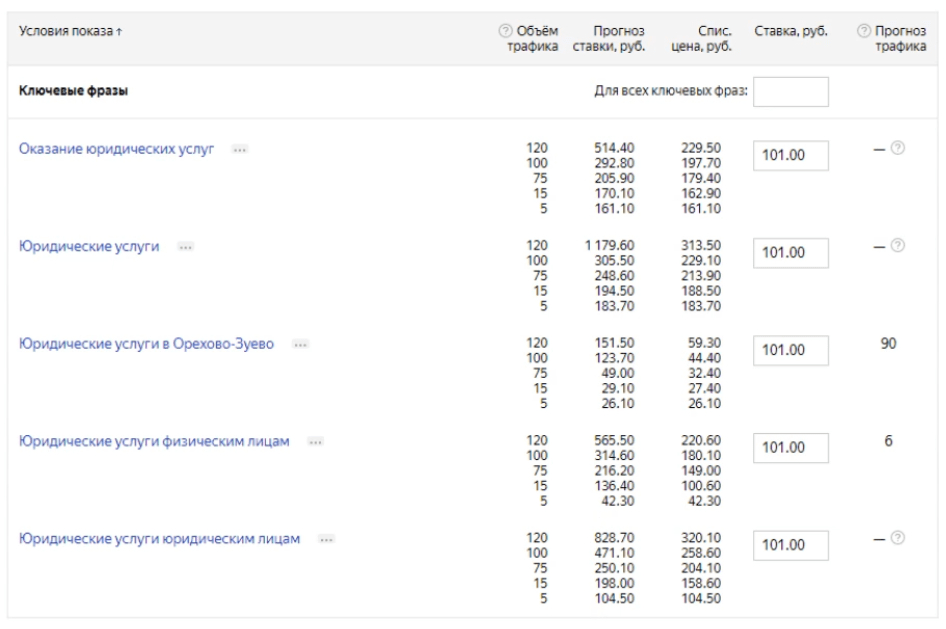
Сразу оговорюсь, “объем трафика” Яндекс ввел недавно, причем показатель достаточно глупый, он не подразумевает реальные цифры на деле. Ранее были показаны позиции, это был понятный вариант.
Что значат все эти цифры?
Давайте расскажу максимально кратко на примере ключевой фразы /юридические услуги/. Нам видно, что объем трафика может быть 120, 100, 75, 15 и 5. Чтобы проще понимать, то 100 - это первая позиция, 120 - это первая позиция с развернутыми быстрыми ссылками (описаниями), т.е. кликабельность будет еще выше, так как рекламное объявление будет занимать почти в 2 раза больше места. 75 - это 3-я позиция. 65 (хоть тут и нет) - это 4-я позиция; 15 - это 5-я позиция или 1-я позиция под поисковой выдачей (внизу); 5 - это 9-я позиция или 5-я позиция под поисковой выдачей, т.е. в самом самом низу, куда доходят самые капризные клиенты :)
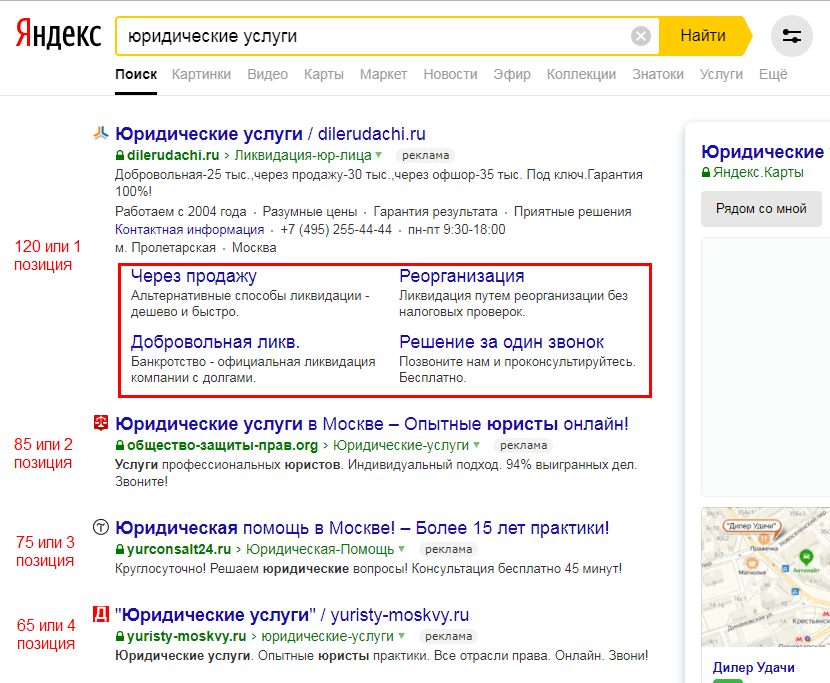
Теперь смотрим напротив объема трафика 2 столбика - прогноз ставки и спис. цена. Прогноз ставки - эту сумму Вы должны указывать, если хотите попасть на соответствующее место, а спис. цена - это то, что может максимально списаться за это место. Т.е. если по запросу /юридические услуги/ Вы хотите быть всегда на 1 позиции (100 объем трафика), то нужно указать в графе “Ставка” - 305.50 рублей, а по факту будет списываться не более 229.10 рублей. Но хочу сказать, что эти цены - пока прогнозируемые. После модерации и просчета системой прогнозируемого CTR, если Вы все сделаете, как я выше написал (настройка рекламной кампании, добавление нескольких объявлений, замена заголовка или присутствие ключа в заголовке, заполнение уточнений и быстрых ссылок), стоимость клика может упасть в 2 раза. Но как видите, я все равно указал 101.00 рубль. Почему? Потому что я не готов платить 230 рублей за 1 клик, это заведомо не выгодно :) Просто ставите ставку, которую максимум готовы дать, крутите 3-7 дней и проводите анализ по ключевым фразам и позициям, где показывалось ваше объявление и потом вносите правки в стоимость клика. Но про анализ - в следующем уроке.
Создание новой кампании
На видео с 01:39:53 по 01:44:13
Когда завершили первую кампанию, т.е. создали все необходимые группы объявлений с ключевыми фразами и ставками, можно создать следующие рекламные кампании с новыми группами объявлений и ключевыми фразами. В моем случае - вторая рекламная кампания это “Исковые заявления (Орехово-Зуево)”, третья рекламная кампания “Земельные споры (Орехово-Зуево)”, четвертая Заключение договоров (Орехово-Зуево). Чтобы создать новую рекламную кампанию, есть 2 варианта:
- Создать с “нуля” голую кампанию, для этого кликаем “Создать кампанию” в меню сверху и выбираем “Текстово-графические объявления”
- Если, как минимум, настройки рекламной кампании аналогичные (регион и время показа, визитка, номер счетчика и т.д., то ее лучше копировать и просто отредактировать те поля, которые не подходят. А группы объявлений (они тоже копируются) либо просто удалить (заархивировать) либо отредактировать.

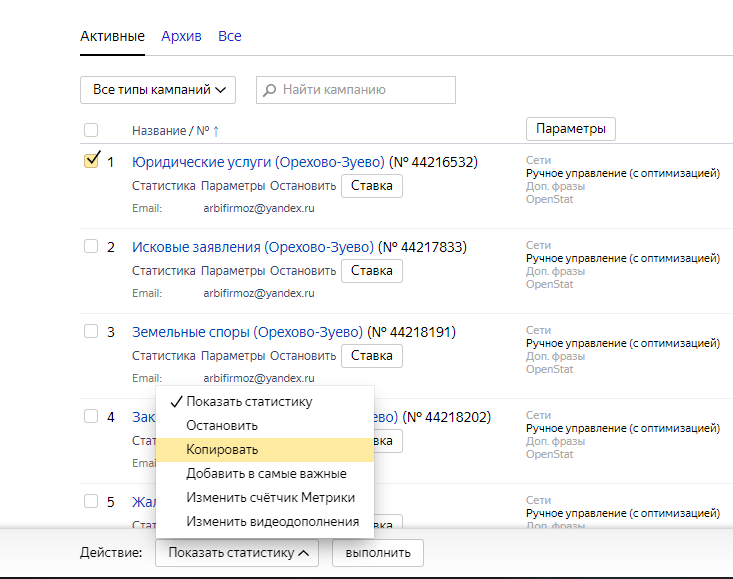
Оплата рекламного аккаунта
На видео с 01:44:20 по 01:44:55
Теперь осталось всего-то пополнить рекламный кабинет. Для этого в разделе “Мои кампании” кликаем на кнопку “Пополнить”, вписываем желаемую сумму, например 5000 рублей, нажимаем на кнопку “Выписать счет”, далее выбираем физическое лицо или юридическое лицо (если нужны закрывающие документы), способ оплаты, вбиваем данные нового плательщика, сохраняем плательщика и оплачиваем счет выбранным способом.
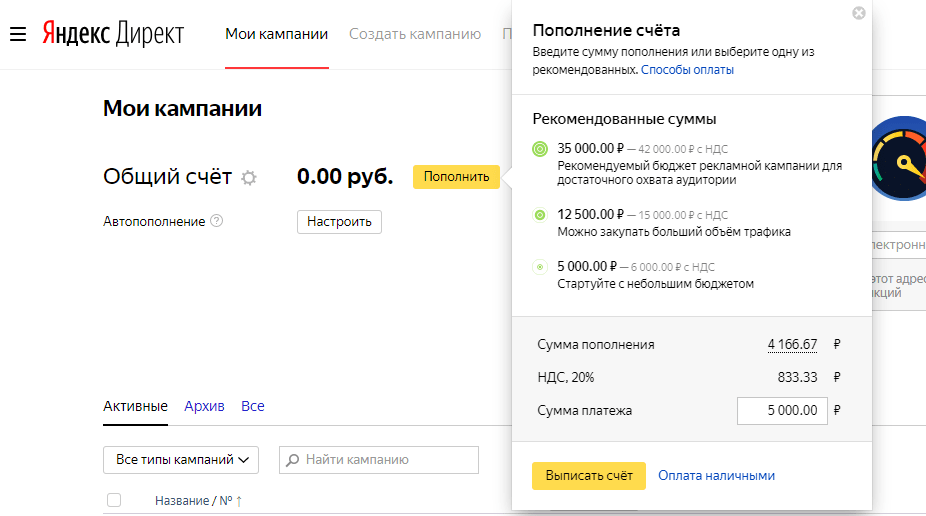
Проверка показа рекламы в Яндекс
На видео с 1:45:31
После того, как рекламные кампании прошли модерацию, в рекламный аккаунт поступили денежные средства - еще должно пройти время на активацию рекламных кампаний. Это разное время от 2 и более часов. Лучше зайдите на следующей день и проверьте показ рекламы.
Как это сделать?
К сожалению Яндекс до сих пор не сделал отладчик, который показывает крутится ли ваша реклама или нет. Просто открываете поисковую систему Яндекс, вбиваете настроенную ключевую фразу, например, /юридические услуги орехово-зуево/ и смотрите где ваша реклама. И не забываем проверять регион, который по IP подставил вам Яндекс. Ииии, НЕ кликаем на рекламное объявление! :)
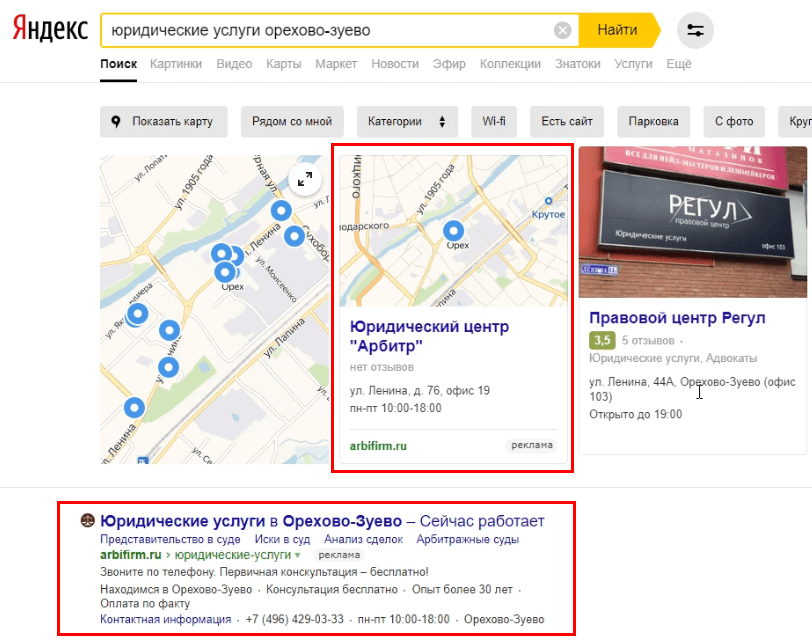
На этом, дорогие предприниматели, все. Если есть вопросы - оставляйте комментарии, обязательно отвечу. Удачи вам в эти непростые времена.
